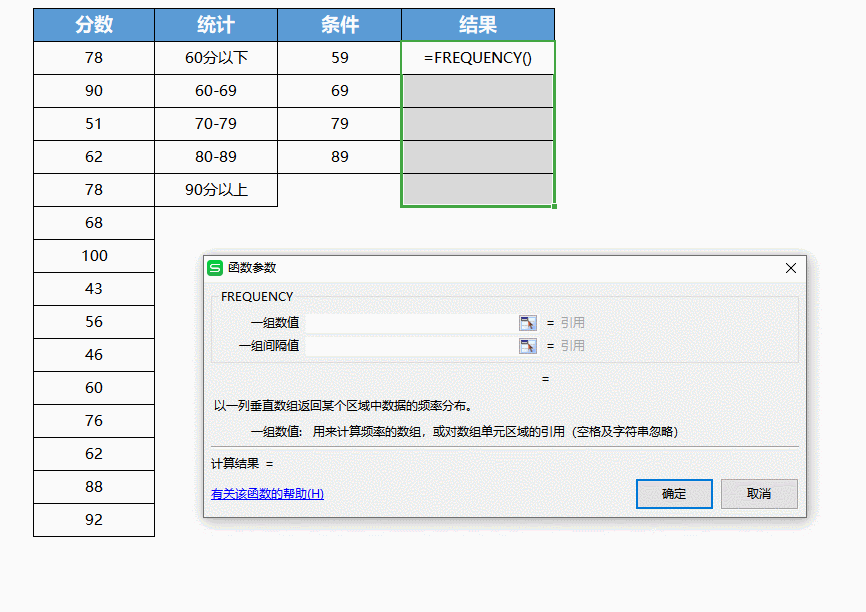本教程适用版本:WPS 365 点击免费使用
我们在日常工作中经常会遇到需要进行分段统计的表格。
以此分数表为例,如何统计各个分数段内分别有多少学生呢?
此处涉及FREQUENCY函数。
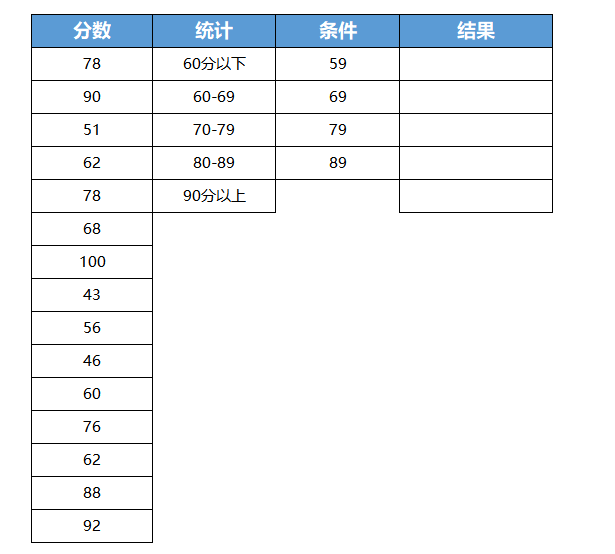
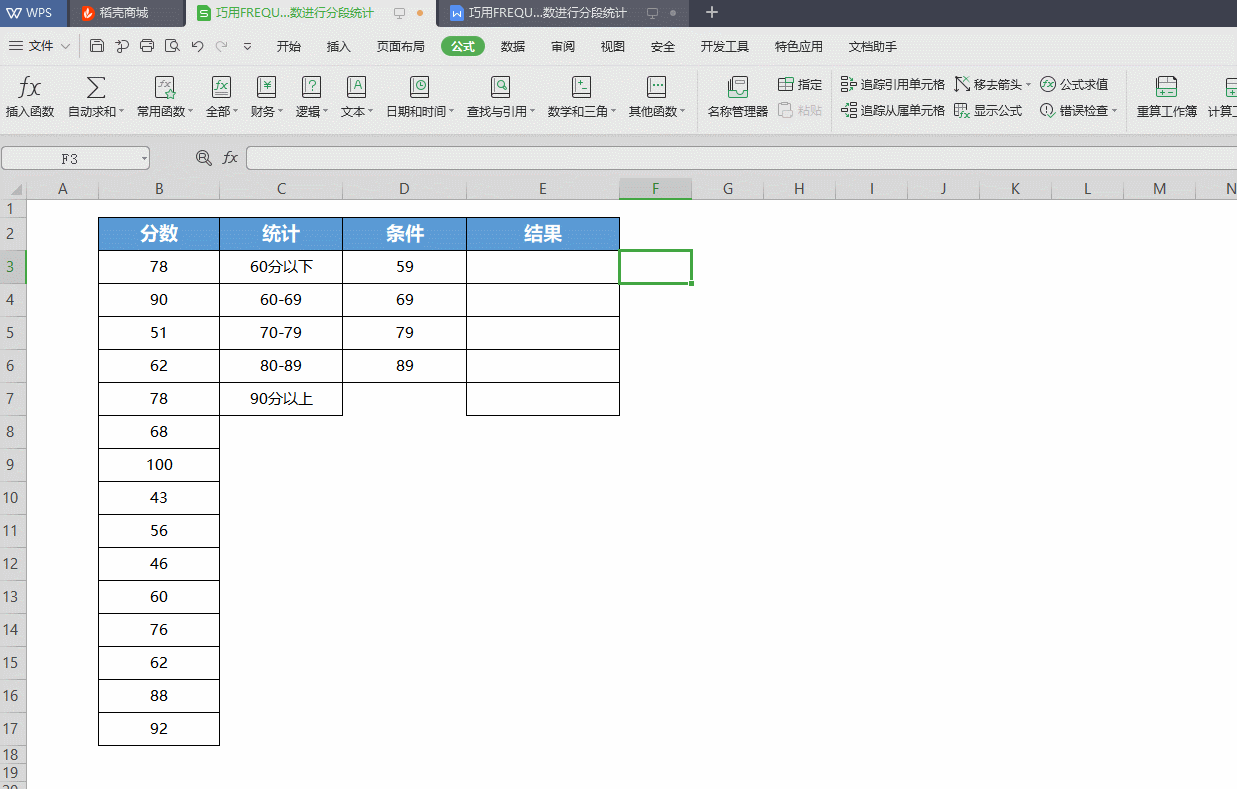 ■“一组数值”是需要分段统计的数值,输入B3:B17。
“一组间隔值”是分段统计的值,输入D3:D6。
因为我们所要得出的结果,是用数组来呈现的分段统计值。
所以按住快捷键:Ctrl+Shift+Enter。
这样,就能统计出各个分数段内分别有多少学生啦。
■“一组数值”是需要分段统计的数值,输入B3:B17。
“一组间隔值”是分段统计的值,输入D3:D6。
因为我们所要得出的结果,是用数组来呈现的分段统计值。
所以按住快捷键:Ctrl+Shift+Enter。
这样,就能统计出各个分数段内分别有多少学生啦。
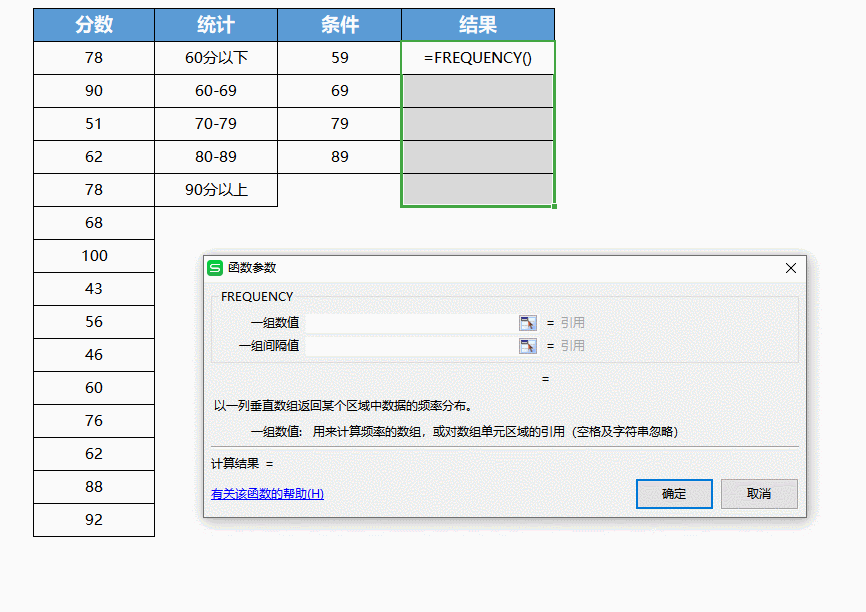

本教程适用版本:WPS 365 点击免费使用
我们在日常工作中经常会遇到需要进行分段统计的表格。
以此分数表为例,如何统计各个分数段内分别有多少学生呢?
此处涉及FREQUENCY函数。
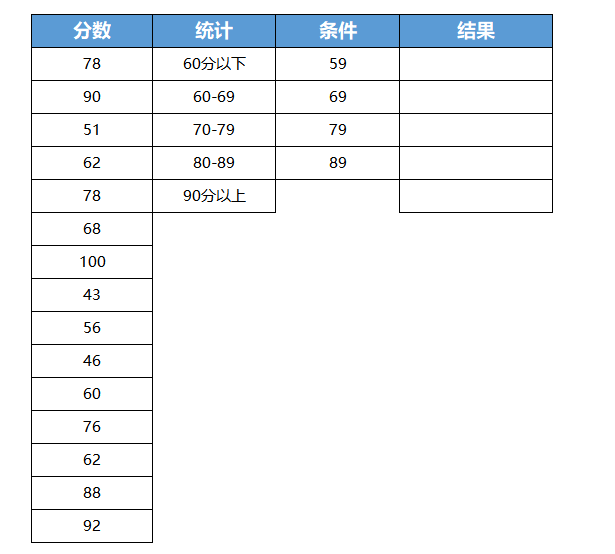
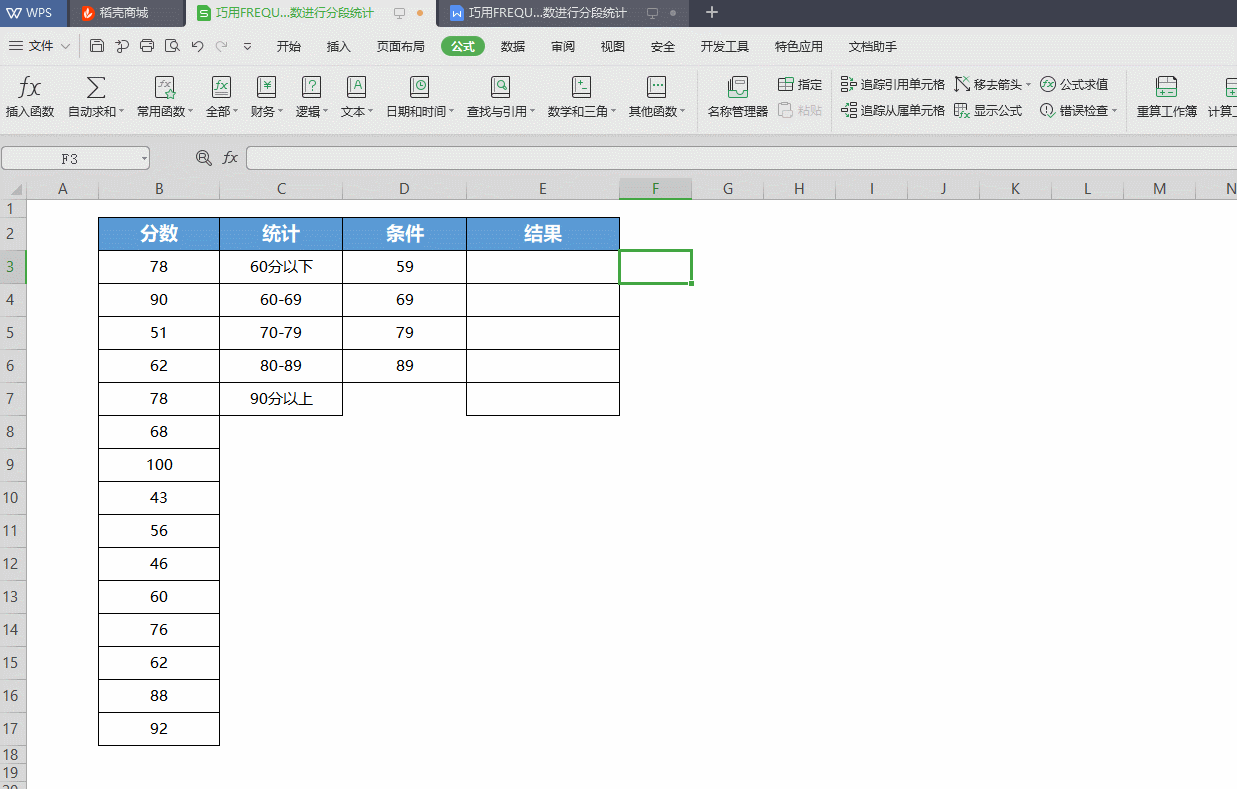 ■“一组数值”是需要分段统计的数值,输入B3:B17。
“一组间隔值”是分段统计的值,输入D3:D6。
因为我们所要得出的结果,是用数组来呈现的分段统计值。
所以按住快捷键:Ctrl+Shift+Enter。
这样,就能统计出各个分数段内分别有多少学生啦。
■“一组数值”是需要分段统计的数值,输入B3:B17。
“一组间隔值”是分段统计的值,输入D3:D6。
因为我们所要得出的结果,是用数组来呈现的分段统计值。
所以按住快捷键:Ctrl+Shift+Enter。
这样,就能统计出各个分数段内分别有多少学生啦。